OneDrive — это платформа облачного хранения, разработанная Microsoft. Все пользователи получают 5 ГБ бесплатного хранилища OneDrive после создания учетной записи Microsoft. Файлы, которые вы храните в OneDrive, остаются доступными в облаке, и вы можете получить к ним доступ на любом устройстве, войдя в свою учетную запись Microsoft. В этой статье мы покажем вам, как добавлять теги к изображениям в OneDrive.
Как добавить теги к изображениям в OneDrive
Тегирование — полезная функция. Добавление тегов к изображениям полезно, если у вас много изображений в OneDrive, поскольку это помогает быстро найти определенное изображение. Вы можете создать несколько тегов для своих изображений в OneDrive. Здесь мы покажем вам следующие два метода добавлять теги к изображениям в OneDrive.
- Выполнив вход в OneDrive в веб-браузере.
- Открыв папку OneDrive в проводнике.
Давайте рассмотрим оба этих метода подробно.
Программы для Windows, мобильные приложения, игры — ВСЁ БЕСПЛАТНО, в нашем закрытом телеграмм канале — Подписывайтесь:)
1) Добавьте теги к изображениям в OneDrive с помощью веб-браузера.
Следующие инструкции помогут вам добавить теги к изображениям в OneDrive.
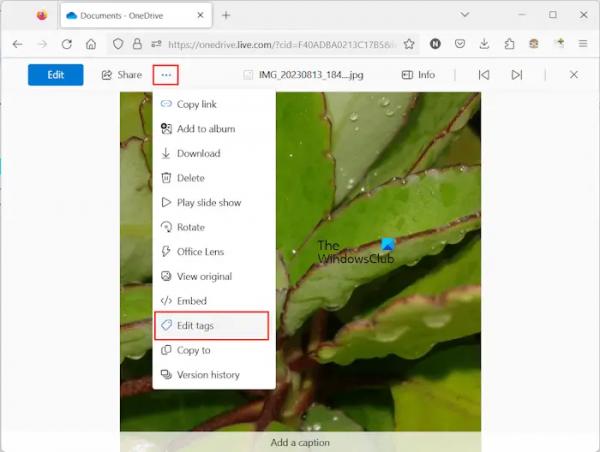
- Откройте веб-браузер.
- Войдите в OneDrive, введя учетные данные своей учетной записи Microsoft.
- Выберите «Мои файлы» слева.
- Откройте папку, содержащую изображение, к которому вы хотите добавить теги.
- Нажмите на три точки, а затем выберите опцию «Редактировать теги».
- Справа откроется боковая панель, где вы увидите некоторые теги, которые были добавлены к фотографии автоматически. Введите тег, который вы хотите добавить к изображению, и нажмите Enter.
Вы можете удалить ненужные теги, нажав на крестик рядом с ними. Если вы перейдете к категории «Фотографии» в OneDrive онлайн, а затем откроете свою фотографию, вы не увидите три точки. В таком случае вам необходимо отредактировать или добавить теги, выполнив действия, указанные ниже:
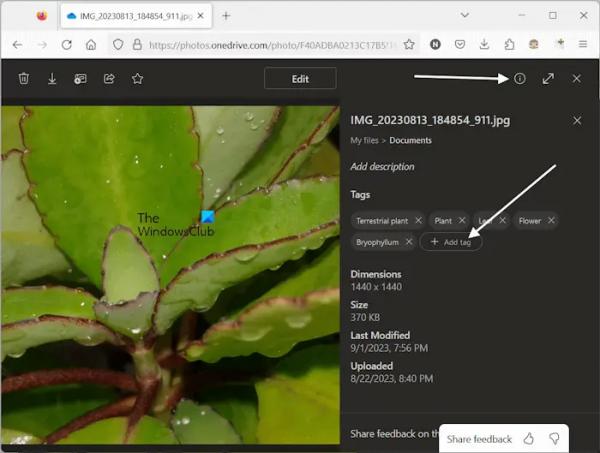
- Откройте изображение, для которого вы хотите изменить теги.
- Нажмите кнопку «Показать подробную информацию» в правом верхнем углу (см. скриншот выше).
- Откроется правая панель, показывающая детали изображения и доступные теги. Нажмите кнопку «Добавить тег».
- Введите имя, чтобы создать новый тег, а затем нажмите Enter.
Чтобы удалить ранее доступные теги или ненужные теги, нажмите на крестик рядом с ними.
2) Добавьте теги к изображениям в OneDrive через проводник.
Давайте посмотрим, как добавлять теги к изображениям в OneDrive на компьютере с Windows с помощью проводника. Пройдите следующие инструкции:
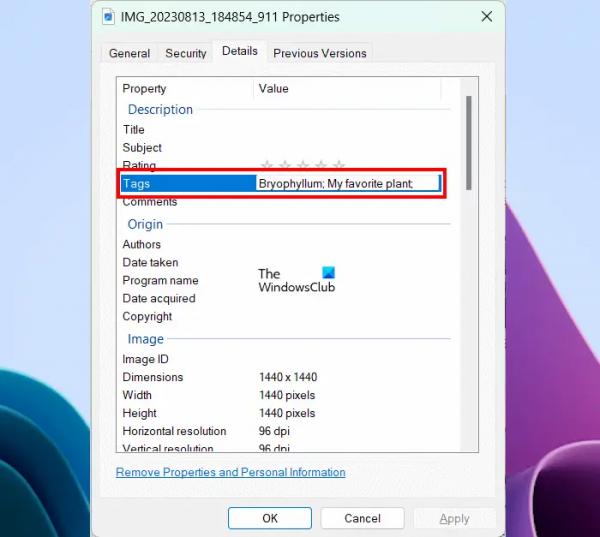
- Откройте проводник.
- Откройте папку OneDrive.
- Теперь откройте папку с изображениями.
- Щелкните правой кнопкой мыши изображение, к которому вы хотите добавить тег, и выберите «Свойства».
- Перейдите на вкладку «Подробности».
- Нажмите на поле Теги.
- Введите нужный тег и нажмите Enter.
- Нажмите «Применить», а затем нажмите «ОК».
Если вы хотите добавить несколько тегов, разделите каждый тег точкой с запятой (;). После ввода всех тегов нажмите кнопку Enter. После выполнения вышеуказанных действий OneDrive снова начнет синхронизировать ваше изображение, чтобы сделать внесенные вами изменения доступными в Интернете.
Вот и все. Надеюсь, это поможет.



